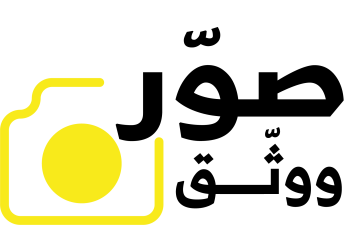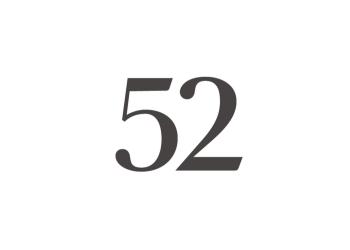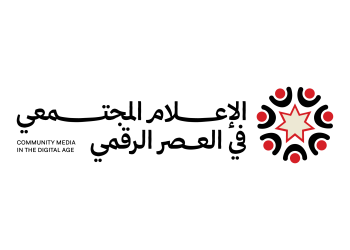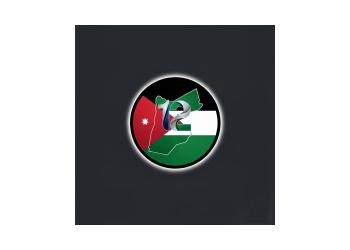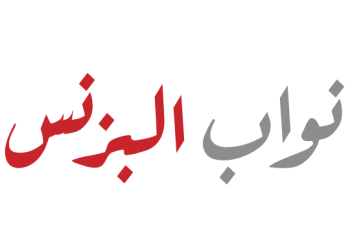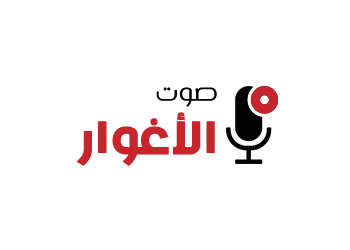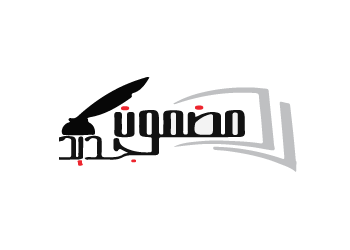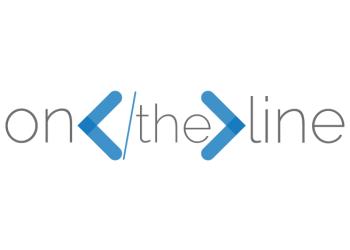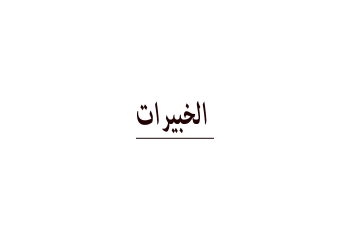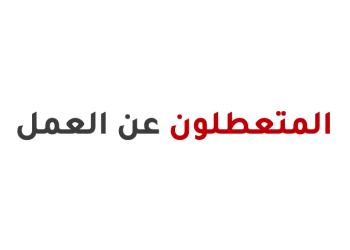كيفية استخدام جوجل درايف دون اتصال بالإنترنت
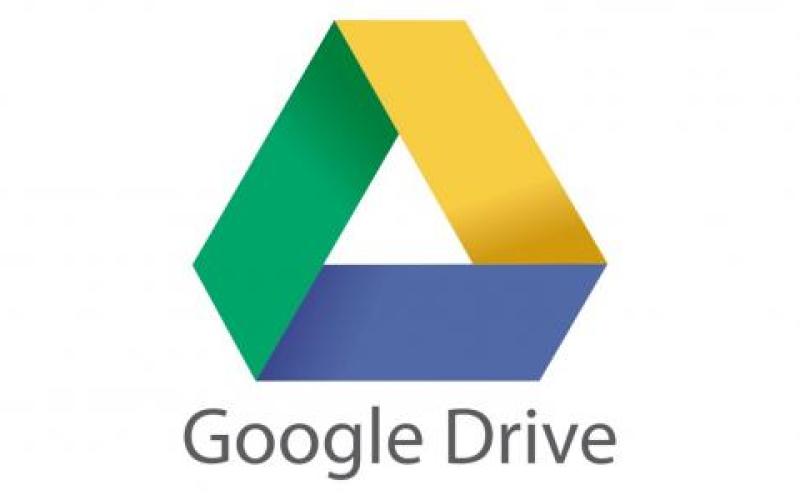
تحتاج لإستخدام الإنترنت حتى تتمكن من الوصول واستخدام منصة جوجل درايف والتطبيقات الخاصة بها. نتيجةً لذلك، فإنك لن تكون قادرًا على الوصول إلى المستندات المخزنة في المنصة واستخدامها دون إنترنت.
ولكن قامت جوجل مؤخرًا بتطوير إضافة جديدة تسمح للمستخدمين بالوصول إلى المنصة واستخدامها دون إنترنت.
وتعمل هذه الإضافة على توفير مجموعة من المستندات التي تختارها بشكل مسبق، وذلك لكي تتمكن من تعديلها دون إنترنت.
كما لا تحتاج لتثبيت أي تطبيق خارجي أو تطبيق إضافي للوصل إلى المنصة، إذ إن كل ما تحتاجه هو تثبيت إضافة من متجر إضافات جوجل كروم.
تفعيل خاصية تعديل المستندات في جوجل درايف دون إنترنت
لكي تتمكن من استخدام هذه الخاصية فإنك تحتاج استخدام متصفح جوجل كروم أو أي متصفح يعمل بواسطة Chromium.
ويجب عليك أولًا أن تقوم بتثبت الإضافة من متجر جوجل كروم عبر هذا الرابط، ومن ثم اتباع الخطوات التالية:
توجه بعد تثبيت الإضافة إلى علامة الإعدادات في واجهة جوجل درايف.
ابحث بعد ذلك عن خاصية التعديل دون الاتصال بالإنترنت، وقم بتفعيل الزر الموجود في جوارها.
اضغط على تم لحفظ التعديلات التي قمت بها.
تستطيع بعد إتمام هذه الخطوات أن تقوم بتعديل المستندات دون إتصال بالإنترنت.
إتاحة المستندات للاستخدام دون إنترنت
تتيح لك الخطوات السابقة تفعيل خاصية التعديل دون إنترنت. ولكن لا تتيح المنصة جميع المستندات بشكل افتراضي. نتيجةً لذلك تحتاج إلى اختيار المستندات التي ترغب في جعلها متاحة دون إتصال بالإنترنت، وذلك عبر اتباع الخطوات التالية:
توجه إلى المستند الذي ترغب في إتاحته للتعديل دون إنترنت، ومن ثم اضغط عليه دون فتحه.
اضغط على علامة النقاط الثلاثة في الأعلى واختر خاصية الإتاحة دون إتصال بالإنترنت.
يمكنك تحديد أو اختيار أكثر من مستند واحد وإتاحتهم جميعًا للعمل دون إتصال بالإنترنت.
الوصول إلى مستندات جوجل درايف المتاحة دون إنترنت
إذا كنت من المستخدمين الذين يحتفظون بالكثير من المستندات في جوجل درايف، وترغب في معرفة المستندات المتاحة دون إتصال بالإنترنت، فإنك تستطيع ذلك عبر اتباع الخطوات التالية:
توجه إلى واجهة جوجل درايف، ومن ثم اضغط على العلامة الدائرية في أعلى النافذة.
اختر خيار معاينة المستندات دون إتصال بالإنترنت لكي يظهر لك جميع المستندات التي تستطيع تعديلها دون اتصال بالانترنت.
ملاحظات حول استخدام جوجل درايف دون إنترنت
تعمل هذه الخاصية بشكل رئيسي مع متصفح جوجل كروم. نتيجة لذلك يجب أن تستخدمه، مع التأكد من استخدام أحدث نسخة متاحة منه.
كما تحتاج لتفعيل الإضافة الخاصة بتعديل المستندات دون إتصال بالإنترنت. نتيجة لذلك لن تعمل هذه الخاصية مع التصفح في الوضع الخفي.
وإذا كنت تواجه مشكلة في استخدام هذه الخاصية مع جوجل كروم، فإنك بحاجة للتأكد من تفعيل الإضافة وكونها تعمل.
"aitnews"